Guide: Télécharger des fichiers MP3 sur votre iPhone
Par Pierre Dubois • 2025-06-30 15:22:08 • Solutions éprouvées
Convertir audio
- Télécharger Télécharger
- 1. Convertir audio en MP3+
-
- 1.1 Convertir M4A en MP3 sur Mac
- 1.2 Convertir WMA en MP3
- 1.3 Convertir FLAC en MP3
- 1.4 Convertir AMR en MP3
- 1.5 convertir CAF en MP3
- 1.6 MP3 Convertisseur
- 1.8 Convertir des Fichiers Audio
- 1.9 Convertir M4A en MP3 sur Mac OS
- 1.10 Convertir AAC en AC3
- 1.11 6 Meilleurs convertisseurs audio
- 1.12 Convertir M4A en MP3 iTunes
- 1.13 Convertir flac en MP3
- 1.14 Convertir m4a en MP3 gratuit
- 1.15 Convertir m4a en MP3
- 1.16 Convertir gratuitement wma en mp3
- 1.17 Convertisseur gratuit mp3
- 1.18 Convertisseur youtube gratuit mp3 pour android
- 1.19 Convertir gratuitement wav en mp3
- 1.20 Convertir vidéo en mp3
- 1.21 Convertir AAX en MP3
- 1.22 Convertir MP3 en AAX
- 1.23 Convertir M4A en MP3 avec VLC
- 2. Convertir audio dans autres formats+
- 3. Conseils pour audio+
-
- 3.1 Importer audio WMA sur iphone
- 3.2 Ouvrir et lire fichiers Opus
- 3.3 Convertir MP4 en audio WMA
- 3.4 Convertisseur FLAC Gratuit
- 3.5 Lire WMA sur Android
- 3.6 Converir et coupe ficher WMA
- 3.7 Importer des Fichiers WAV sur iTunes
- 3.8 Convertir FLAC en WAV sur Mac
- 3.9 Importer FLAC en itunes Mac
- 3.10 Convertisseur audio sur Mac
- 3.11 Convertisseur audio sur Mac
- 3.12 Convertisseurs Audio en WAV
- 3.13 Coupeurs WAV
- 3.14 Convertir MP3 en M4B
- 3.15 Convertisseurs audio en ligne
- 3.16 Lire WAV sur iPhone
- 3.17 Convertisseurs YouTube en AAC
- 3.18 Augmenter le volume WAV
- 3.19 Meilleurs convertisseurs FLAC
Il y a de nombreuses occasions durant lesquelles vous devrez avoir votre fichier musique dans un format MP3. Le plus souvent, il y a de nombreuses sources pour vous offrir différents fichiers média, cependant, ceux-ci ne garantissent pas que vous aurez le fichier en MP3. De plus, si vous avez un fichier vidéo, alors il vous faudra premièrement convertir votre vidéo en fichier musique MP3. Et encore, si vous désirez transférer ou télécharger un fichier musique MP3 sur votre iPhone via iTunes, il surviendra plusieurs soucis comme iTunes indiquant qu'il est nécessaire de supprimer tous les autres médias sur le téléphone avant de Transférer MP3 sur iPhone, . Parfois des erreurs arrivent, ou le système cesse de répondre.
Afin de répondre à ce problème de transfert ou téléchargement de fichier MP3 sur iPhone, de nombreuses méthodes vérifiées sont mentionnées ci-dessous.
- Partie 1. Meilleure alternative à iTunes afin de sauvegarder MP3 sur iPhone sans iTunes
- Partie 2. Comment mettre votre musique MP3 sur votre iPhone en utilisant Dropbox
- Partie 3. Comment télécharger des chansons MP3 sur iPhone avec Google Music
- Partie 4. Comment synchroniser MP3 sur iPhone dans iTunes
- Partie 5. Comment avoir des fichiers MP3 sur iPhone à l'aide d'Apple Music
- Partie 6. Comment transférer MP3 sur iPhone via l'email
Partie 1. Meilleure alternative à iTunes afin de sauvegarder MP3 sur iPhone sans iTunes
Rien de plus simple que d'utiliser la meilleure alternative à iTunes afin de sauvegarder vos fichiers MP3 dans votre iPhone, qui est Wondershare UniConverter . Il vous permettra de télécharger tous les types de fichiers que vous désirez, que ce soit MP3 ou autres. Cet outil offre un chemin simple et sécuritaire pour vous aider à transférer vos MP3 ou autres fichiers média depuis un appareil à un autre très rapidement. En d'autres termes, vous pouvez dire que vous avez trouvé cette solution complète pour télécharger des fichiers MP3 sur votre iPhone ou transférer des fichiers MP3 téléchargés sur iPhone avec Wondershare UniConverter.
 Wondershare UniConverter - Votre boîte à outils complète pour vidéo
Wondershare UniConverter - Votre boîte à outils complète pour vidéo

- Meilleur moyen de télécharger MP3 sur iPhone depuis +10,000 sites web en copiant les URLs.
- Convertit les fichiers vidéo ou audio en n'importe quel format et +1000 formats média populaires sont supportés.
- Transfère les fichiers média MP3 sur les appareils iPhone/iPad/Android facilement avec un câble USB.
- Télécharge et convertit les fichiers MP3 à une vitesse 30X supérieure que ses concurrents.
- Grave les fichiers média en DVD très rapidement avec un menu de modèles DVD gratuit.
- Boîte à outils versatile incluant réparateur de métadonnée vidéo, créateur de GIF, partage de vidéo sur la TV, compresseur vidéo et enregistreur d'écran.
- Systèmes d'exploitation supportés: Windows 10/8/7/XP/Vista, MacOS 10.10 ou versions ultérieures
À présent, permettez nous de vous apprendre plus précisément comment télécharger des fichiers MP3 sur iPhone avec le guide détaillé. Suivez-le simplement pour avoir les résultats recherchés.
Étapes sur comment télécharger MP3 sur iPhone avec l'outil de téléchargement MP3 Wondershare:
Étape 1 Copiez l'URL du MP3 désiré.
Trouvez votre MP3 cible sur les sites de partage de vidéos comme YouTube, puis copiez son URL.
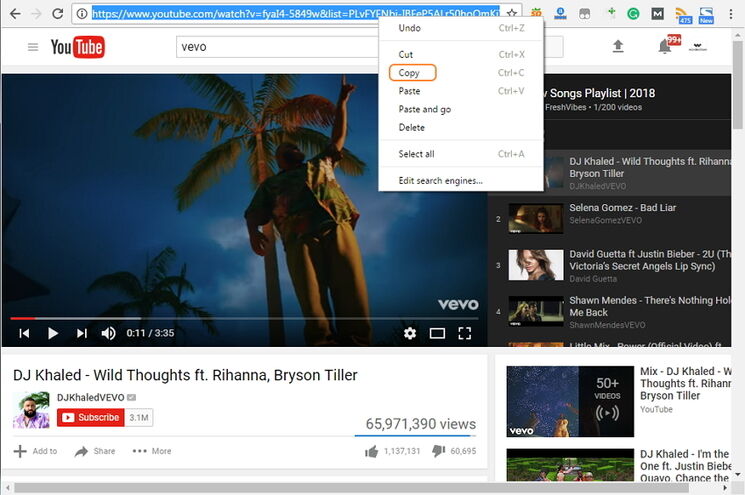
Étape 2 Lancez l'outil de téléchargement MP3 Wondershare.
Après avoir lancé l'outil, allez sur la section Télécharger et cliquez sur le bouton +Coller URL afin de coller l'URL de votre MP3 automatiquement.
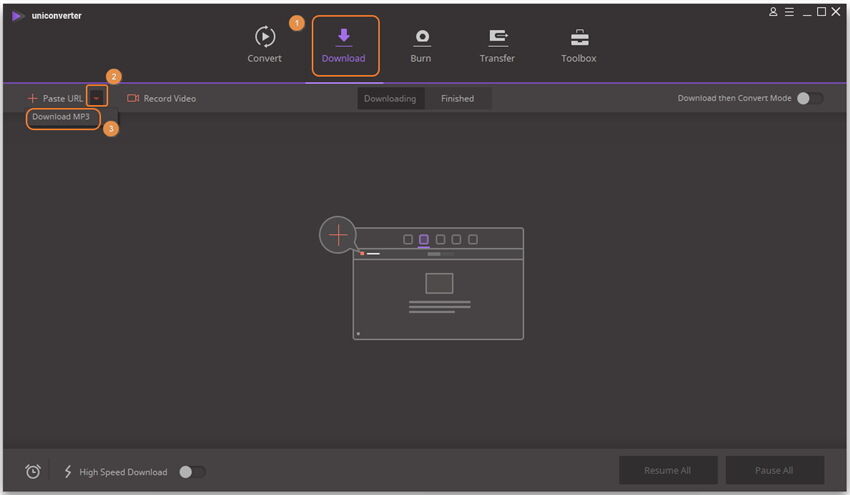
Étape 3 Téléchargez vos fichiers MP3 avec le logiciel de téléchargement MP3 Wondershare.
Sélectionnez MP3 sous la fenêtre pop-up et cliquez sur le bouton Télécharger afin de télécharger vos fichiers MP3 depuis les sites web.

Étape 4 Transférer vos fichiers MP3 à l'iPhone.
Afin de transférer vos .mp3 téléchargés sur l'iPhone, la première chose à faire est de créer une connexion entre votre PC et votre iPhone en utilisant un câble USB. Wondershare UniConverter détectera l'appareil connecté automatiquement. À présent, visitez l'onglet Terminé pour localiser vos fichiers MP3 téléchargés. Sélectionnez-les et appuyez Ajouter à Transfert.

Après ceci, allez sur l'onglet Transfert et cliquez sur le bouton Tout transférer afin de débuter le transfert depuis les fichiers MP3 convertis jusqu'à votre appareil iPhone connecté.
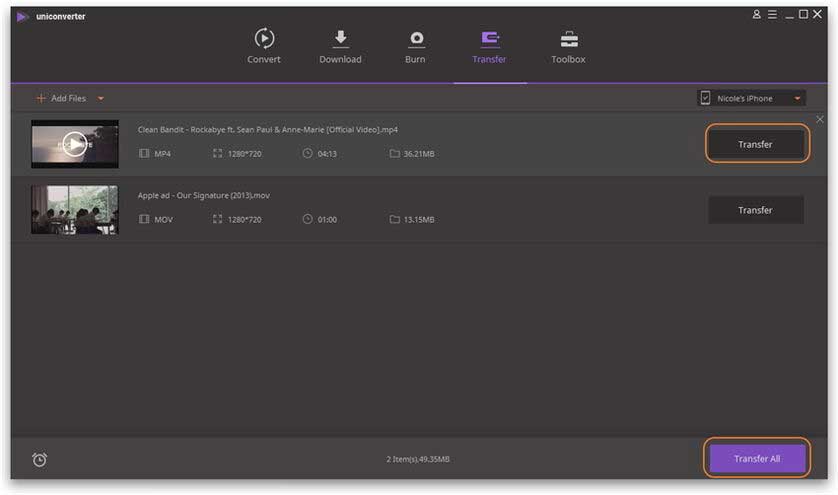
Partie 2. Comment mettre votre musique MP3 sur votre iPhone en utilisant Dropbox
Dropbox est un service comprenant une multitude de fonctions incluant généralement la synchronisation de fichiers, le stockage dans le cloud et plein d'autres digne d'un logiciel client, ce qui permet de synchroniser facilement MP3 sur iPhone. Transférer des fichiers MP3 sur iPhone via Dropbox n'est pas une chose bien compliquée. Dropbox offre aussi d'autres performances intéressantes comme la possibilité de jouer de la musique en fond avec un écran noir pour économiser de la batterie. Une autre fonction intéressante est de jouer de la musique hors-ligne avec Dropbox. Il suffit juste de marquer la chanson en tant que favorite et vous pourrez la jouer hors-ligne. Le lecteur MP3 supporte également de nombreux formats de fichiers.
Étapes concernant l'utilisation de Dropbox pour transférer MP3 sur iPhone
Étape 1: Commencez par s'inscrire sur Dropbox.
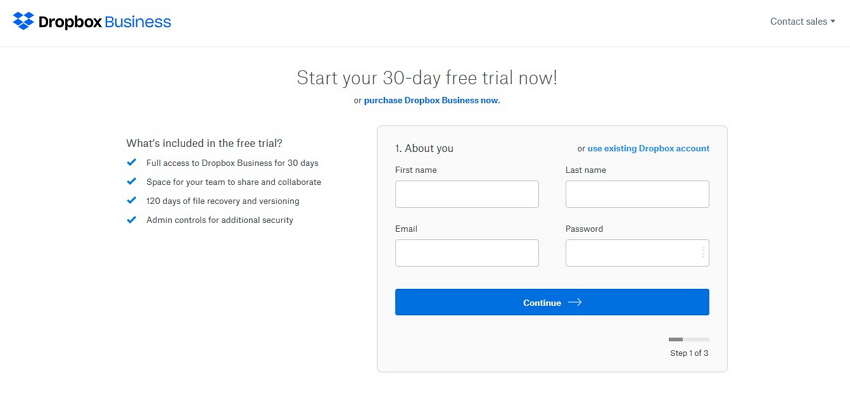
Étape 2: Installez le client Dropbox sur votre PC. Cela créera un fichier dans lequel n'importe quel fichier sera enregistré sur votre service de stockage Dropbox, qui se trouve sur votre compte Dropbox créé au préalable.
Étape 3: Afin de charger des fichiers, cliquez sur le bouton de Téléchargement ou atteignez le plateau d'action et sélectionnez l'icône du fichier (vous pouvez aussi le faire sur la barre de menu). Cela ouvrira le dossier.

Étape 4: Puisque vous attendez que la musique charge, téléchargez l'application Dropbox sur iPhone.
Étape 5: Sélectionnez la chanson que vous aimeriez jouer depuis celles que vous avez ajouté au dossier. Vous aurez besoin d'une connexion internet pour jouer les chansons mais si vous les mettez dans vos favoris en utilisant l'étoile, elles seront disponibles hors-ligne.

Partie 3. Comment télécharger des chansons MP3 sur iPhone avec Google Music
Rapidement, une manière efficace de transférer MP3 sur iPhone est d'utiliser l'application Google Music. Ce sera une manière simple d'exécuter de transférer des fichiers MP3 sur l'iPhone. Vous aurez juste besoin de suivre les étapes expliquées ci-dessous pour compléter la synchronisation MP3 sur iPhone.
Étapes pour transférer MP3 sur iPhone avec Google Music
Étape 1: Commencez par créer un compte Google avant de vous connecter sur Google Play Music. Vous devrez télécharger le Google Music Manager sur votre PC au préalable pour un téléchargement plus facile et une meilleure organisation de vos fichiers.
Étape 2: Une fois que vous avez terminé le téléchargement et l'installation de Music Manager, vous devrez vous connecter avec votre compte Google.

Étape 3: Sélectionnez les fichiers à charger et le mode dans lequel les fichiers se chargeront, qui est à mettre régulièrement à jour que ce soit automatiquement ou régulièrement.

Étape 4: Après que le processus soit terminé, téléchargez l'application sur votre téléphone et connectez-vous, puis attendez que votre bibliothèque se mette à jour. Les fichiers musicaux seront disponibles à la diffusion à l'aide de votre connexion internet. Ou bien, pour la disponibilité hors-ligne, allez dans les options (:) l'icône des trois boutons et utilisez l'option servant à télécharger ou sauvegarder la musique pour une écoute hors-ligne.
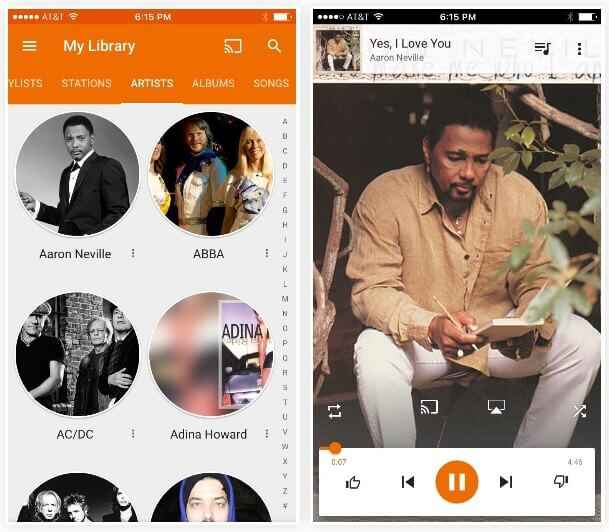
Partie 4. Comment synchroniser MP3 sur iPhone dans iTunes
Lors de l'utilisation d'iTunes pour avoir des fichiers MP3 sur votre iPhone, vous devez utiliser la synchronisation. Pour Synchroniser MP3 sur iTunes d'iPhone , vous devez avoir la dernière version d'iTunes et aussi être préparé à effacer tous les médias de votre iPhone avant de Transférer MP3 sur iPhone.
Afin de transférer MP3 sur iPhone en utilisant iTunes, suivez les étapes:
Étape 1: Commencez en connectant votre iPhone à votre PC en utilisant un câble USB et acceptez "se fier à cet appareil".
Étape 2: Si vous désirez vous pouvez synchroniser manuellement votre iPhone sur iTunes après que le chargement de votre contenu ait chargé avec succès. Allez dans Résumé puis dans Options. Décochez la "synchronisation automatique lorsque l'iPhone est connecté". En agissant comme tel, vous serez capables de faire les changements de fichiers à synchroniser de manière manuelle.
Étape 3: Assurez-vous que les fichiers MP3 que vous désirez ajouter à synchroniser au téléphone sont ajoutés dans la bibliothèque iTunes au préalable avant de les synchroniser sur l'iPhone. Pour obtenir les fichiers, allez sur l'onglet Fichier et sélectionnez Ajouter Fichier ou Dossier à la bibliothèque.
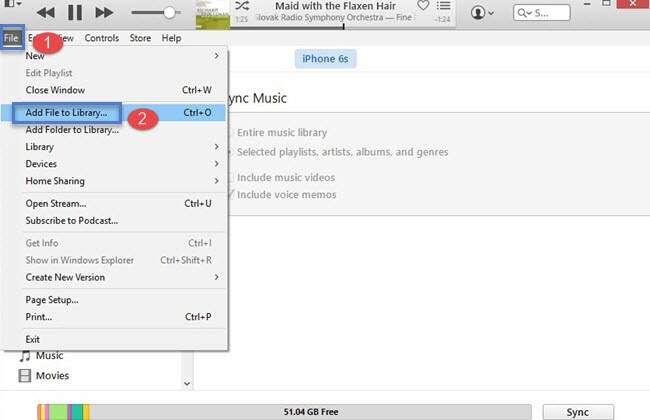
Étape 4: À présent, pour avoir les fichiers MP3 sur iPhone, allez dans l'Onglet de Paramètres et cliquez sur Choisir de la musique puis sélectionnez Vérifier la synchronisation de la musique pour transférer les fichiers MP3 à l'iPhone, ce qui se mettra à jour un peu après et sera trouvable sur l'iPhone, comme voulu.

Note: Lorsque vous utilisez iTunes pour synchroniser des fichiers MP3 sur iPhone, il devrait y avoir des chances que des données précédemment synchronisées depuis une autre bibiothèque soient remplacées.
Partie 5. Comment avoir des fichiers MP3 sur iPhone à l'aide d'Apple Music
Sur votre iPhone, vous aurez également l'application Musique et vous pouvez l'utiliser afin d'écouter de la musique en streaming, en général. Il y a également d'autres options qui vous permettent de télécharger de la musique depuis la même application. Tout ce qui sera demandé est une inscription.
Comment utiliser Apple Music pour transférer MP3 sur iPhone:
Étape 1: Premièrement, vous devez ouvrir l'application Musique depuis votre iPhone.
Étape 2: Maintenant, allez voir l'album ou les chansons et séléctionnez celles que vous désirez télécharger.
Étape 3: Sélectionnez le bouton Plus d'options pour avoir l'option de Rendre disponible hors-ligne. Le processus démarrera immédiatement et vous pourrez voir la progression du téléchargement en haut de l'écran.

Les fichiers MP3 devraient se télécharger rapidement sur votre iPhone et pouvoir être joués lorsque vous le désirez.
Partie 6. Comment transférer MP3 sur iPhone via l'email
C'est une méthode simple, rapide et maligne d'accéder à vos fichiers MP3 sur iPhone. Ce processus requiert souvent un type de fichier vidéo et vous permettra de transférer ou télécharger des fichiers MP3 sur iPhone pour une écoute hors-ligne.
Étapes requises pour transférer MP3 sur iPhone via l'email:
Étape 1: Téléchargez le fichier vidéo depuis votre PC.
Étape 2: Envoyez-vous un e-mail contenant la vidéo et donc la musique.
Étape 3: Téléchargez la vidéo depuis votre boîte mail et sauvegardez le fichier dans vos photos iPhone.
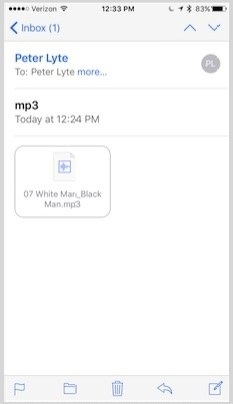
Conclusion: Maintenant que vous avez appris de nombreuses méthodes pour télécharger des fichiers MP3 sur votre iPhone, nous sommes convaincus que vous aurez téléchargé de nombreux fichiers afin d'avoir un merveilleux temps d'écoute. Toutes les méthodes se valent en terme d'exécution, alors amusez-vous et bonne exploration d'articles liés aux appareils électroniques.
Pierre Dubois
staff Éditeur